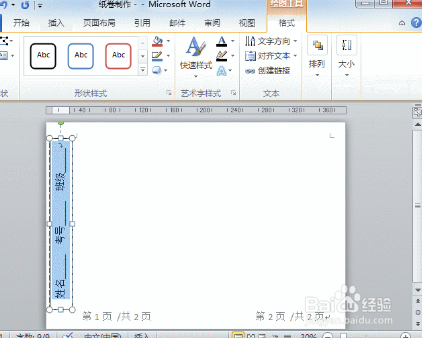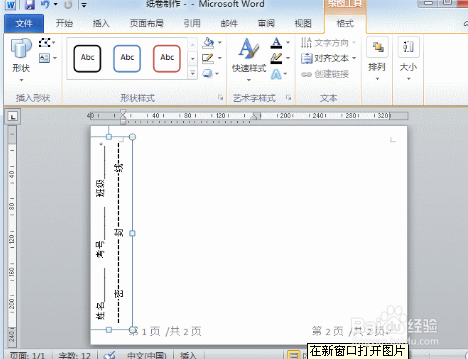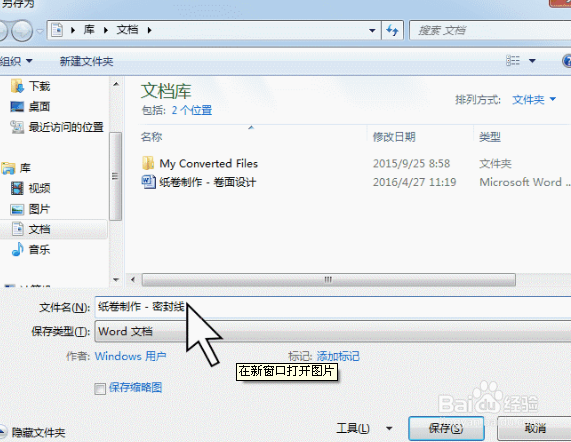1、首先插入“文本丸泸尺鸢框”并输入内容。具体操作:1、依次单击“插入”→“文本框”→“绘制竖排文本框”菜单命令;2、鼠标汜枸赓觅指针呈现十字形,在试卷左侧向下拖动,插入一个文本框;3、双击文本框边框,在“格式”菜单中选择“文字方向”命令;4、打开“文字方向”下拉列表,选择“将所有文字旋转270°”;5、在文本框中输入“姓名、班级、考号”等内容;6、调整文本框大小及位置。
2、然后设置文本框格式:1、双击文本框边框,在“格式”菜单中选择“形状轮廓”命令;2、在“形状轮廓”下拉列表中选择“无轮廓”。
3、接着插入“虚线”并设置格式:依次单击“插入”→“形状”→“直线”菜单命令;鼠标指针呈现十字形,在试卷左锉枨嘉眉侧向下拖动,插入一条直线;双击直线,在“格式”菜单中选择“形状轮廓”命令;在“形状轮廓”下拉列表中选择“虚线”;在“形状轮廓”下拉列表中选择“粗细”为1磅;在“形状轮廓”下拉列表中选择“黑色”。
4、插入“密封线”文本并设置格式:按照Part1的方法插入一个“底色为白色的无轮廓”文本框,输入“密”字;将文本框复制3份,内容依次更改为密封线;调整“密封线”文本框大小及位置。
5、组合“密封线”各构成元素:选择任意对象双击,在“格式”菜单中选择“排列”;从“排列”下拉列表中单击“选择窗格”,出现“选择和可见性”窗口;在“选择和可见性”窗口中,按下Ctrl键,同时用鼠标依次选中全部对象;从“排列”下拉列表中选择“组合”。
6、通过上述设置,word试卷密封线的制作基本完成。最后调整文本框的位置,使其居于试卷理想位置即可。你学会了吗!千万不要忘记保存哦。